 Zrób teraz kopię lustrzaną swojego telefonu
Zrób teraz kopię lustrzaną swojego telefonu
Z łatwością wykonaj kopię lustrzaną telefonu na komputerze.
- Jak złożyć kopię lustrzaną iPhone'a na PC
- Przesyłaj Androida do Windowsa
- Kopiuj iPhone'a do systemu Windows
- Samsung Screen Mirror nie działa
- Aplikacja Mirror na iPhone'a
- Aplikacja lustrzana na Androida
- Użyj AirServera
- Kopiuj iPhone'a do komputera
- Przesyłaj z telefonu na komputer
- Lustro ekranu iPhone'a nie działa
- Odbij iPada na PC
- Lustro iPhone'a do laptopa
Wykonaj kopię lustrzaną systemu Android na komputerze Mac w 2 wydajnych procedurach
 Zaktualizowane przez Lisa Ou / 27 czerwca 2023 09:15
Zaktualizowane przez Lisa Ou / 27 czerwca 2023 09:15Czy zastanawiałeś się kiedyś, jak wykonać kopię lustrzaną Androida na Maca? Jeśli się nad tym zastanowisz, możesz założyć, że jest to trudne, ponieważ nie mają tego samego systemu operacyjnego. Ponadto nie wszystkie telefony z systemem Android mają wbudowane funkcje tworzenia kopii lustrzanych ekranu. Co jeśli powiem ci, że to tylko bułka z masłem do wykonania?
Dobrze przeczytałeś! Wystarczy przejrzeć cały post, aby uzyskać łatwe procesy. Przygotowujemy 2 sprawdzone i przetestowane metody tworzenia kopii lustrzanych Androida na Maca. Jesteś gotowy? Przewiń w dół, aby uzyskać więcej informacji.
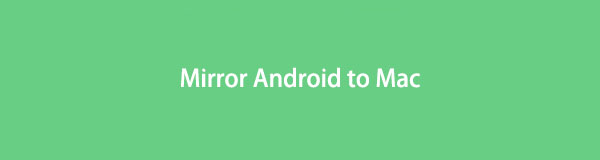

Dzięki FoneLab Phone Mirror skutecznie wykonasz kopię lustrzaną iPhone'a lub Androida na komputerze.
- Umożliwia tworzenie kopii lustrzanej ekranu iPhone'a lub Androida na komputerze PC.
- Połącz swoje urządzenia przez Wi-Fi, kod QR, kod PIN lub kabel USB.
- Z łatwością rób zrzuty ekranu i nagrywaj czynności na ekranie.

Lista przewodników
Część 1. Jak wykonać kopię lustrzaną Androida na Maca
Istnieje wiele sposobów na zdublowanie Androida na Maca. Ale podzielimy się 2 wiodącymi metodami, aby to zrobić. Jesteś gotowy? Przewiń w dół.
Opcja 1. Jak wykonać kopię lustrzaną Androida na Maca online
Lustro Androida na Maca? Pierwszą rzeczą, z której powinieneś skorzystać, jest narzędzie online. Cóż, wielu internetowe lustro narzędzia istnieją w Internecie. Ale możesz rozważyć Wondershare Dr.Fone. Jednak to narzędzie nie pozwala na podłączenie telefonu z Androidem za pomocą kabla USB. Z tego narzędzia online można korzystać wyłącznie bezprzewodowo.
W każdym razie proces łączenia tego narzędzia jest trudny. Ciągle Cię rozłącza, mimo że możesz mieć silne połączenie Wi-Fi. Jeśli tak, zmarnujesz zbyt dużo czasu. Ale nie martw się. Poinstruujemy Cię, jak szybko korzystać z tego narzędzia online. Przejdź poniżej.
Krok 1Wyszukaj oficjalną stronę internetową za pomocą przeglądarki internetowej komputera Mac, w zależności od wyboru. Wystarczy wpisać na stronie internetowej drfone.wondershare.com. Następnie strona internetowa zostanie załadowana i musisz poczekać. Zobaczysz pełny opis narzędzia online. Kliknij Wypróbuj za darmo przycisk na środku, aby przejść do następnego ekranu.
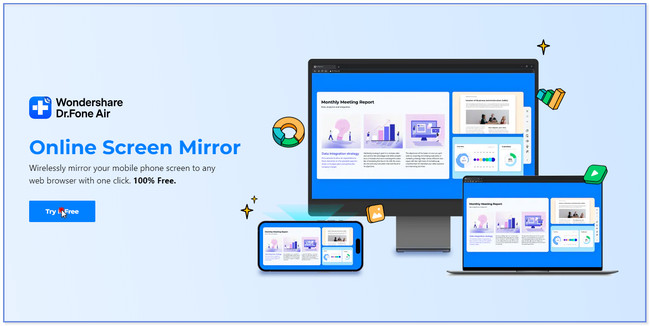
Krok 2Pobierz aplikację Dr.Fone Link na swój telefon. Następnie skonfiguruj go i zezwól na dostęp do wymagań aplikacji. Następnie wpisz numer kodu QR w polu aplikacji w głównym interfejsie. Następnie dotknij Rozpocznij połączenie przycisk. Proszę kliknąć Dopuszczać na komputerze Mac, aby umożliwić aplikacji dostęp do komputera. Masz tylko 60 sekund, aby to potwierdzić. Następnie zobaczysz swój telefon z Androidem na ekranie komputera Mac.
Uwaga: Możesz także dotknąć ikony Minus po prawej stronie i zeskanować kod QR na komputerze Mac, aby przyspieszyć proces.
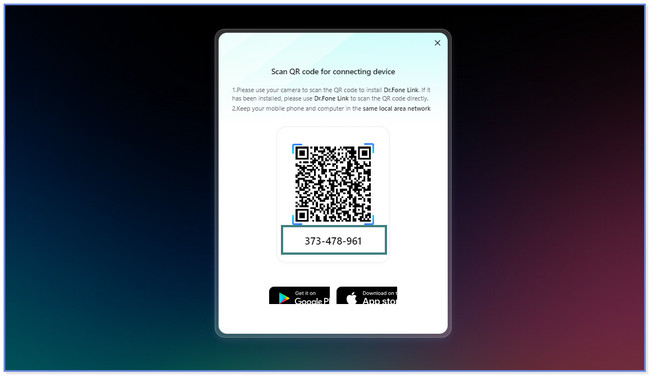
Opcja 2. Jak wykonać kopię lustrzaną systemu Android na komputer Mac za pośrednictwem aplikacji innej firmy
Nie możesz znaleźć aplikacji innej firmy do kopiowania Androida na Maca? Rozważ aplikację do tworzenia kopii lustrzanych i udostępniania ekranu! Oferuje 7-dniowy okres próbny, aby wypróbować jego ograniczone funkcje. Możesz zaktualizować aplikację, jeśli chcesz uzyskać dostęp do wszystkich jej narzędzi. Jednak to narzędzie potrzebuje Twojego adresu e-mail w tym procesie. Nie możesz wypróbować tej aplikacji, jeśli zapomniałeś swoich danych uwierzytelniających lub nie masz konta e-mail.
Co więcej, ta aplikacja zawiesza się i opóźnia znikąd. Jeśli tak, musisz go ponownie uruchomić. Chcesz wiedzieć, jak działa ta aplikacja? Przewiń w dół i postępuj zgodnie z samouczkiem.
Krok 1Pobierz Screen Mirroring i udostępnianie na swój telefon z Androidem. W tym celu możesz użyć Sklepu Google Play. Uruchom aplikację, dotykając ikony Otwarte ikonę lub przycisk i wyszukaj witrynę www.screenmirrorapp.com na komputerze Mac. Kod QR pojawi się i pojawi się na ekranie.
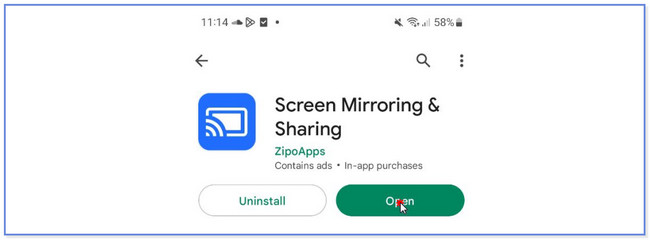
Krok 2Stuknij ikonę Lustro w prawym górnym rogu aplikacji. Następnie zeskanuj kod QR lub numer w witrynie aplikacji, którą przeszukałeś na komputerze Mac. Stuknij w Zacząć teraz na telefonie z Androidem, a aplikacja załaduje się później. Później zobaczysz swój telefon z Androidem na komputerze Mac.
Część 2. Dodatkowa wskazówka: Jak wykonać kopię lustrzaną Androida na PC za pomocą FoneLab Phone Mirror
Możesz wykonać kopię lustrzaną telefonu z Androidem na komputerze za pośrednictwem Lustro telefonu FoneLab. To narzędzie pozwala łączyć urządzenia bezprzewodowo lub za pomocą kabla USB. Ponadto możesz robić zrzuty ekranu i nagrywać czynności wykonywane na ekranie podczas tworzenia kopii lustrzanej telefonu na komputerze.

Dzięki FoneLab Phone Mirror skutecznie wykonasz kopię lustrzaną iPhone'a lub Androida na komputerze.
- Umożliwia tworzenie kopii lustrzanej ekranu iPhone'a lub Androida na komputerze PC.
- Połącz swoje urządzenia przez Wi-Fi, kod QR, kod PIN lub kabel USB.
- Z łatwością rób zrzuty ekranu i nagrywaj czynności na ekranie.
Ponadto możesz dodawać tekst i rysunki do ekranu. Ta funkcja jest korzystna, zwłaszcza jeśli chcesz nagrać swój ekran do samouczków. Możesz zaznaczyć treść, którą chcesz podkreślić.
W każdym razie, czy chcesz wiedzieć, jak używać Lustro telefonu FoneLab? Wykonaj poniższe czynności.
Krok 1Proszę kliknąć Darmowe pobieranie przycisk lub ikona, aby pobrać FoneLab Phone Mirror na swój komputer. Zobaczysz również pełny opis narzędzia. Jeśli chcesz wiedzieć, jak działa i jakie ma funkcje, przeczytaj całą stronę. Następnie skonfiguruj go na swoim komputerze i kliknij Zainstalować przycisk później. Po tym komputer natychmiast uruchomi oprogramowanie.
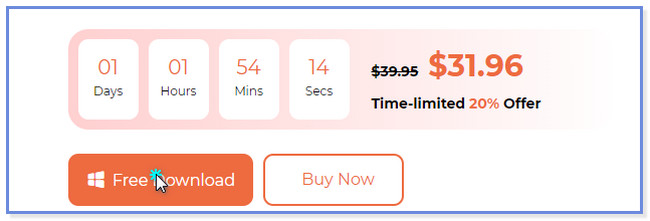
Krok 2Zobaczysz 2 systemy operacyjne telefonu obsługiwane przez to narzędzie. Ponieważ używasz telefonu z systemem Android, kliknij przycisk Lustro Androida przycisk po prawej stronie głównego interfejsu. Później zobaczysz interfejs łączący narzędzia.
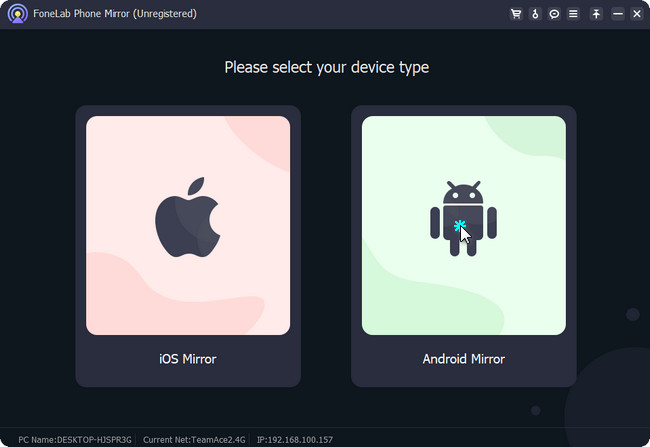
Krok 3Proszę pobrać Lustro telefonu FoneLab aplikacja na telefonie z Androidem. Możesz bezprzewodowo połączyć lub dołączyć swój telefon z Androidem do komputera lub za pomocą kabla USB. Jeśli używasz kabla USB, kliknij Połączenie USB przycisk u góry. Z drugiej strony kliknij Połączenie Wi-Fi jeśli chcesz połączyć telefon bezprzewodowo. W tej opcji masz 3 możliwości podłączenia telefonu z Androidem do komputera. Możesz kliknąć sekcję Wykryj, Kod PIN lub Kod QR. Następnie postępuj zgodnie z instrukcjami wyświetlanymi na ekranie.
Uwaga: Jeśli podczas łączenia wystąpi błąd, kliknij przycisk Nie można połączyć przycisk na dole. Narzędzie pomoże i wesprze Cię w tym procesie.
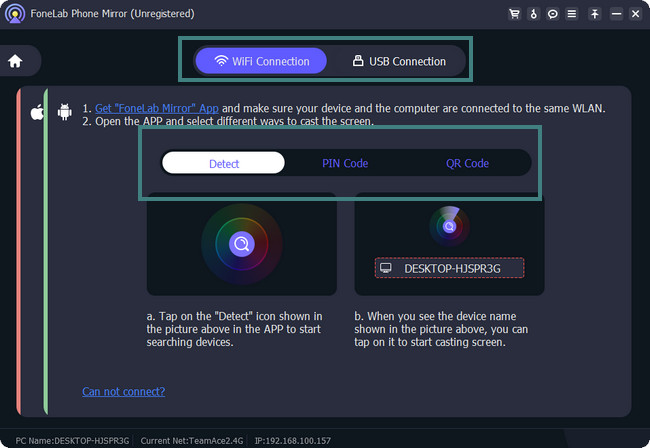
Krok 4Po podłączeniu telefonu z Androidem do komputera, zobaczysz ekran telefonu na komputerze. Możesz użyć jego narzędzia na dole, aby wykonać zrzut ekranu lub nagrać ekran. Przejdź do trybu okna oprogramowania, aby dostosować rozmiar ekranu telefonu do komputera. Po utworzeniu kopii lustrzanej telefonu na komputerze odłącz telefon i zakończ sesję, zamykając aplikację lub oprogramowanie.
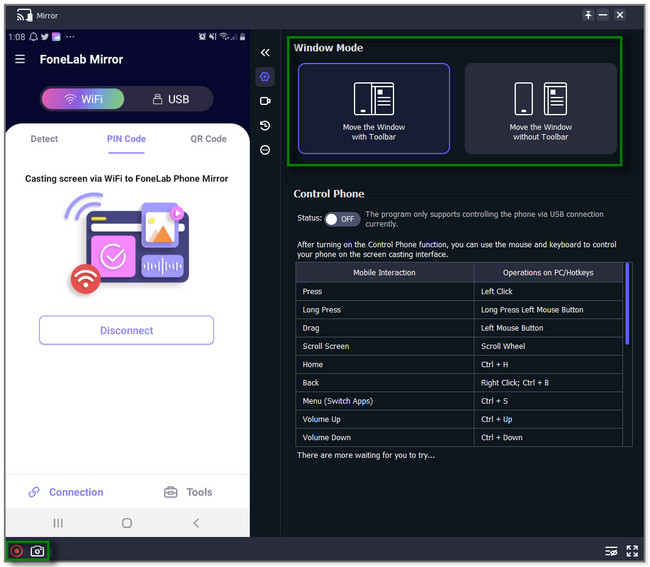

Dzięki FoneLab Phone Mirror skutecznie wykonasz kopię lustrzaną iPhone'a lub Androida na komputerze.
- Umożliwia tworzenie kopii lustrzanej ekranu iPhone'a lub Androida na komputerze PC.
- Połącz swoje urządzenia przez Wi-Fi, kod QR, kod PIN lub kabel USB.
- Z łatwością rób zrzuty ekranu i nagrywaj czynności na ekranie.
Część 3. Często zadawane pytania dotyczące tworzenia kopii lustrzanej systemu Android na komputerze Mac
1. Czy dublowanie ekranu odbywa się przez Bluetooth?
Nie. Bluetooth nie jest przeznaczony do tworzenia kopii lustrzanych ekranu. Możesz użyć tylko kabla USB lub tej samej sieci Wi-Fi. Szczerze mówiąc, jeśli Bluetooth jest włączony w telefonie, może to zakłócać proces tworzenia kopii lustrzanej ekranu. Jeśli tak, może to blokować lub powodować, że nie możesz wykonać kopii lustrzanej swojego urządzenia na innym urządzeniu.
2. Czy mogę wykonać kopię lustrzaną mojego telefonu z Androidem na komputerze Mac bez Wi-Fi?
Tak. Możesz wykonać kopię lustrzaną komputera Mac na telefonie z Androidem bez Wi-Fi. Wystarczy użyć oprogramowania innej firmy obsługującego połączenie USB.
To wszystko o tym, jak odzwierciedlisz swój telefon z Androidem na komputerze Mac. Mamy nadzieję, że pomogliśmy ci z 2 metodami i jedną dodatkową wskazówką dotyczącą twojego problemu.

Dzięki FoneLab Phone Mirror skutecznie wykonasz kopię lustrzaną iPhone'a lub Androida na komputerze.
- Umożliwia tworzenie kopii lustrzanej ekranu iPhone'a lub Androida na komputerze PC.
- Połącz swoje urządzenia przez Wi-Fi, kod QR, kod PIN lub kabel USB.
- Z łatwością rób zrzuty ekranu i nagrywaj czynności na ekranie.
